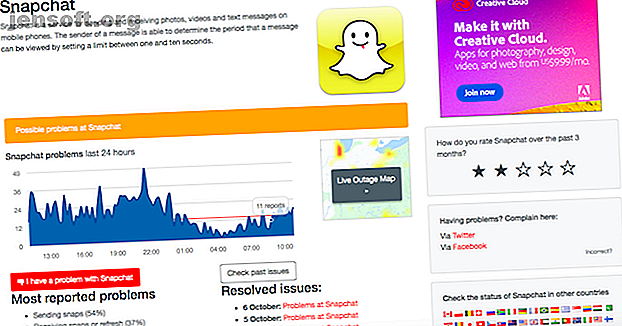
Er Snapchat nede eller fungerer det ikke? Her er, hvordan du løser det
Reklame
Hvis du er en hyppig bruger af Snapchat, vil der være tidspunkter, hvor Snapchat er nede eller ikke fungerer. Måske har du ikke været i stand til at logge ind, eller har mistet muligheden for at sende beskeder. Uanset hvad, er vi her for at hjælpe dig med at løse problemet, når Snapchat er nede eller ikke fungerer.
Hvad skal man gøre, når Snapchat er nede og ikke fungerer
Når Snapchat er nede eller ikke fungerer, er de mest almindelige spørgsmål fra brugere "Hvad er der galt med min Snapchat?" Og "Hvorfor fungerer min Snapchat ikke?" Hvis du ikke er i stand til at sende og modtage Snapchats, undrer du dig sandsynligvis over samme ting.
I dette tilfælde kan du sandsynligvis bebrejde Snapchats servere, hvilket betyder, at millioner af andre mennesker har det samme problem. Når Snapchats servere ikke fungerer korrekt, er det normalt fordi serverne er overbelastede, de undergår vedligeholdelse, eller der er en slags teknisk fejl.
Gå til Downdetector for at kontrollere, om Snapchat er nede. Dette websted giver pålidelige oplysninger om status for apps og websteder, inklusive Snapchat. Du kan hurtigt finde ud af, om andre brugere oplever de samme problemer, og du kan også se et kort til afbrydelse.

Desværre er der ikke meget, du kan gøre, når Snapchat er nede. Serverfejl er bare en af de mange ting, der er galt med Snapchat Alt, der er galt med Snapchat, I følge Millennials Alt, hvad der er galt med Snapchat, Ifølge Millennials Vi har samlet de største Snapchat problemer lige nu --- problemer, der har ført dette årtusinde for at overveje at stoppe med at bruge Snapchat helt. Læs mere, så du skal bare vente til Snapchat løser problemet.
Hvis du ikke kan sende meddelelser i Snapchat
Hvis du tjekker Downdetector og stadig finder ud af, at du ikke kan sende eller modtage Snapchats, har du sandsynligvis et problem med din telefon eller app. Prøv disse tip til fejlfinding for at få din app i gang igen.
1. Tænd for din Wi-Fi, og kontroller din internetforbindelse
Dette kan virke som en no-brainer, men du skal tjekke din internetforbindelse. Når du ikke har forbindelse til Wi-Fi eller ikke har nogen mobiltelefonservice, kan du ikke sende nogen Snapchats, og ingen af dem indlæses.
Kontroller, om du har dårlig service. I så fald skal du tænde for din Wi-Fi eller dine data og oprette forbindelse til internettet et andet sted.
2. Afslut og opdater Snapchat
Der er også muligheden for, at din app bare skal genstartes. Luk og luk din app, og start den igen. Du kan også prøve at logge ud og ind af Snapchat.
Hvis Snapchat stadig ikke fungerer, skal du gå til App Store eller Google Play Store for at kontrollere, om der er opdateringer. Din app er muligvis forældet og forhindrer, at den fungerer korrekt.
3. Ryd din Snapchat-cache
Snapchat gemmer dine data i en cache, ligesom næsten enhver anden app. Sletning af cachen på Android Sådan ryddes cachen på Android (og hvorfor du skal) Sådan ryddes cachen på Android (og hvorfor du skal) Hvad er formålet med cache i Android, og hvordan kan du rydde det? Vi ser på alt hvad du skal vide om Android-cache. Læs mere og iOS er afgørende for din telefons ydeevne, og det samme gælder for Snapchat.
Af og til kan en af filerne i cachen blive korrupt. Næste gang Snapchat ikke fungerer, skal du navigere til din Snapchat-app, gå til dit profilikon i øverste venstre hjørne af din skærm, og klik derefter på gearikonet i øverste højre hjørne.



Rul ned til Ryd cache (under overskriften Kontohandlinger). Klik på Ryd cache > Fortsæt . Du behøver ikke at bekymre dig om dette slette nogen af dine minder eller gemte snaps.
4. Slet dine Snapchat-samtaler
Sletning af Snapchat-samtaler kan også hjælpe med at starte din app. Før du gør dette, skal du bare huske, at dette vil slette alle åbne eller uåbnede snaps.



Åbn Snapchat, naviger til din profil, og tryk på tandhjulsikonet for at åbne dine indstillinger. Rul ned til overskriften Privatliv, og vælg Ryd samtale . Derfra kan du klikke på “X” -knappen ved siden af dine venners brugernavne for at rydde samtaler en efter en.
5. Genstart din telefon
Hvis alt andet mislykkes, skader det ikke at prøve at genstarte din telefon. Undertiden er den enkleste løsning den, der faktisk fungerer.
Hvis din Snapchat holder frysning
En Snapchat-fejl kan få appen til at fryse tilfældigt. For at løse dette skal du bare rydde cachen ved at gå til din profil og vælge gearikonet i øverste højre hjørne af din skærm.
Når du har åbnet dine indstillinger, skal du klikke på Ryd cache > Fortsæt . Efter genstart af appen skal Snapchat ikke længere fryse.
Hvis Snapchat ikke lader dig tage fotos eller videoer
Hvis du åbner Snapchat og ser en sort skærm, er det sandsynligvis, fordi du har glemt at aktivere kameratilladelser til Snapchat. Du kan se apptilladelser ved at kontrollere indstillingerne på din iPhone eller Android.
Til Android:
- Gå til Indstillinger > Apps .
- Find Snapchat på listen over apps, og vælg den.
- Klik på Tilladelser, og slå derefter kameraindstillingen til.
For iOS:
- Gå til Indstillinger > Privatliv > Kamera .
- Dette viser listen over apps, der har adgang til dit kamera. Når du finder Snapchat på listen, skal du aktivere adgang til kameraet.
Hvis dine Snapchat-filtre eller linser ikke fungerer
Du tænder for Snapchat kun for at finde ud af, at ingen af filtre og linser fungerer. Det er en enorm irritation, da der er masser af Snapchat-filtre og linser. Den komplette Snapchat-filterliste og de bedste linser, der skal bruges Den fulde Snapchat-filtre-liste og de bedste linser, der skal bruges. Vil du vælge det bedste Snapchat-filter til dine fotos? Her er en komplet liste over Snapchat-objektiver, plus hvilke du skal bruge. Læs mere for at lege med.
For at løse dette skal du sikre dig, at du har en god internetforbindelse - filtre og linser kan muligvis ikke indlæses uden den. Ud over at kontrollere, om der er en internetforbindelse, skal du også prøve at opdatere og genstarte din Snapchat-app om nødvendigt.
Nogle filtre vises også kun, når du er på et bestemt sted. For at bruge geofiltre skal du tænde for din placering og sikre dig, at du lader Snapchat bruge din placering. Følg disse trin for at slå dine placeringstilladelser til (hvis du ikke allerede har gjort det).
Til Android:
- Gå til dine indstillinger .
- Klik på Apps > Snapchat > Tilladelser .
- Tænd for placeringsindstillingen .
For iOS:
- Gå til Indstillinger > Privatliv > Placering .
- Find Snapchat, og slå Placeringsindstillingen til.
Hvis du ikke kan logge ind på Snapchat
Blandt alle Snapchat-problemer er det sandsynligvis det mest irriterende at få låst ud af din konto. Når du logger ud af din konto, kan du opleve, at appen tager frustrerende lang tid at logge ind igen.
I dette tilfælde er Snapchats servere sandsynligvis nede, og du bliver nødt til at vente, indtil Snapchat løser problemet.
Snapchat-funktioner, som alle brugere skal lære
Ovenstående trin tilbyder hurtige rettelser til de irriterende dage, hvor du støder på en fejl, når du bruger Snapchat. Selvom du ikke kan løse Snapchat-serverproblemer, skal du være i stand til at løse de problemer, der stammer fra din enhed eller appen.
Når du har startet Snapchat igen, bør du udforske nogle af dets bedste funktioner. Så her er Snapchat-funktionerne, som alle brugere skal vide om 12 Snapchat-funktioner, som alle brugere har brug for at lære 12 Snapchat-funktioner Alle brugere har brug for at lære Snapchat-strejke, filtre og andre must-know-funktioner kan ændre dit Snapchat-spil. Sådan bruges de tolv bedste funktioner. Læs mere .

